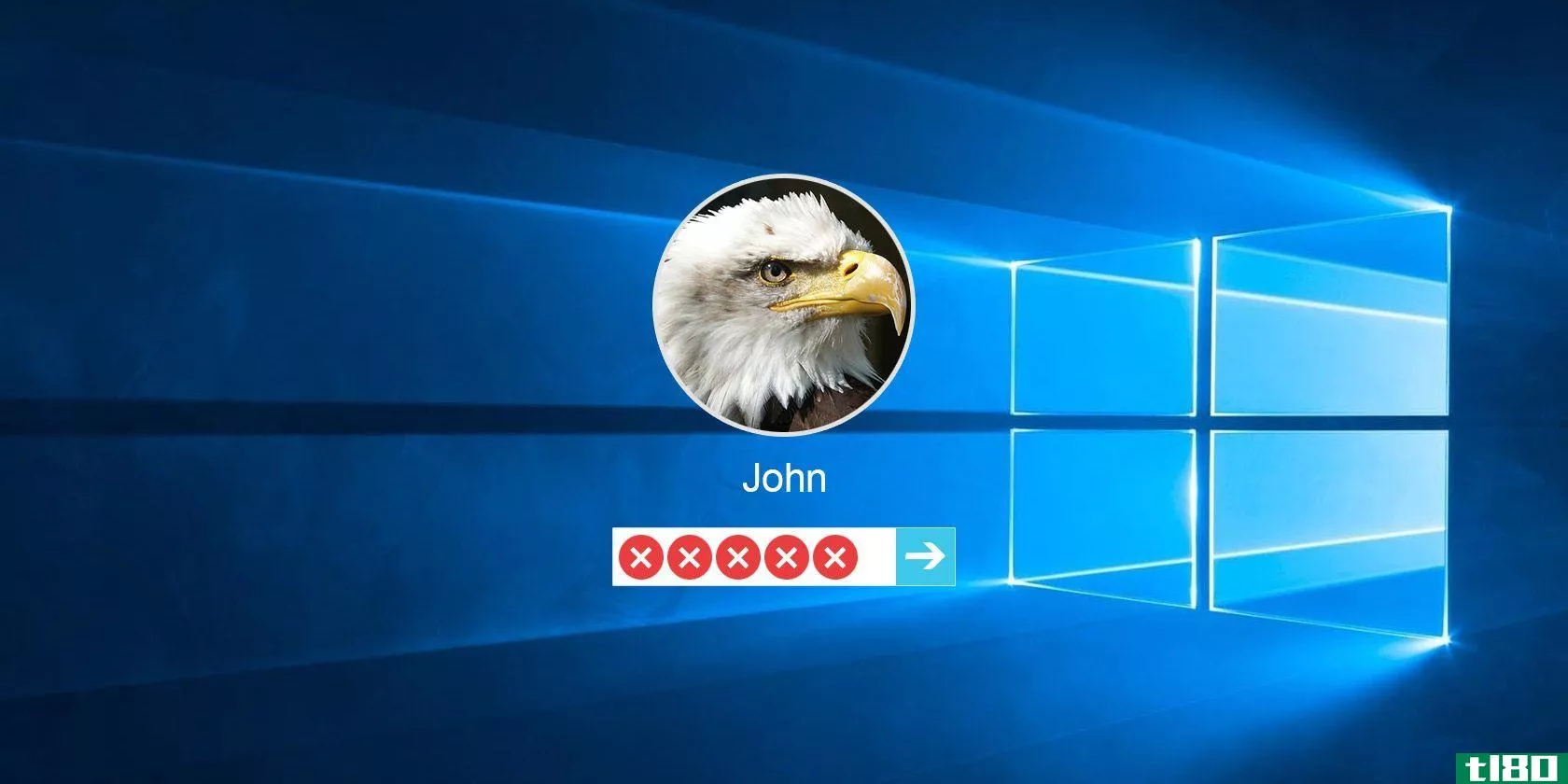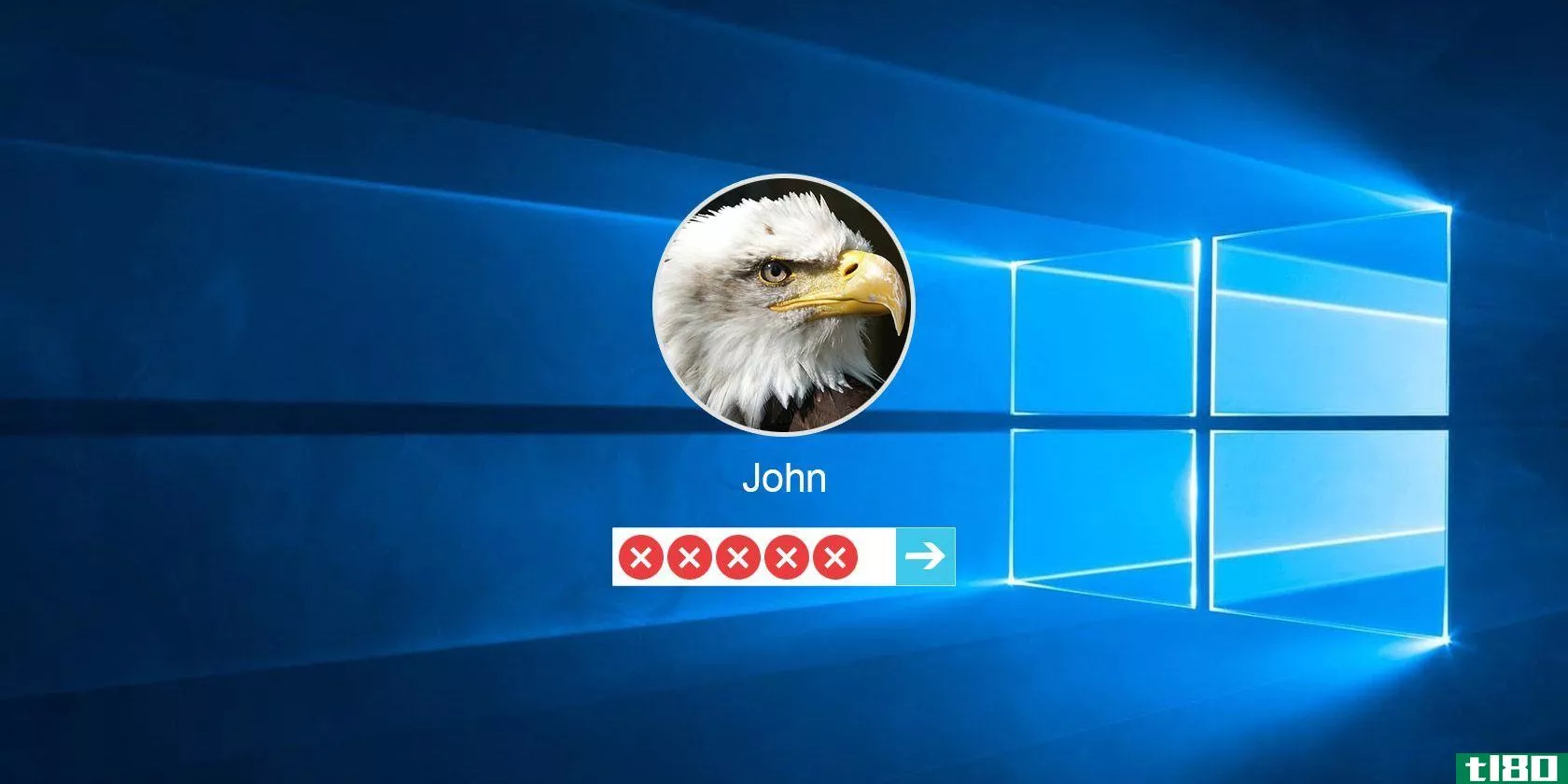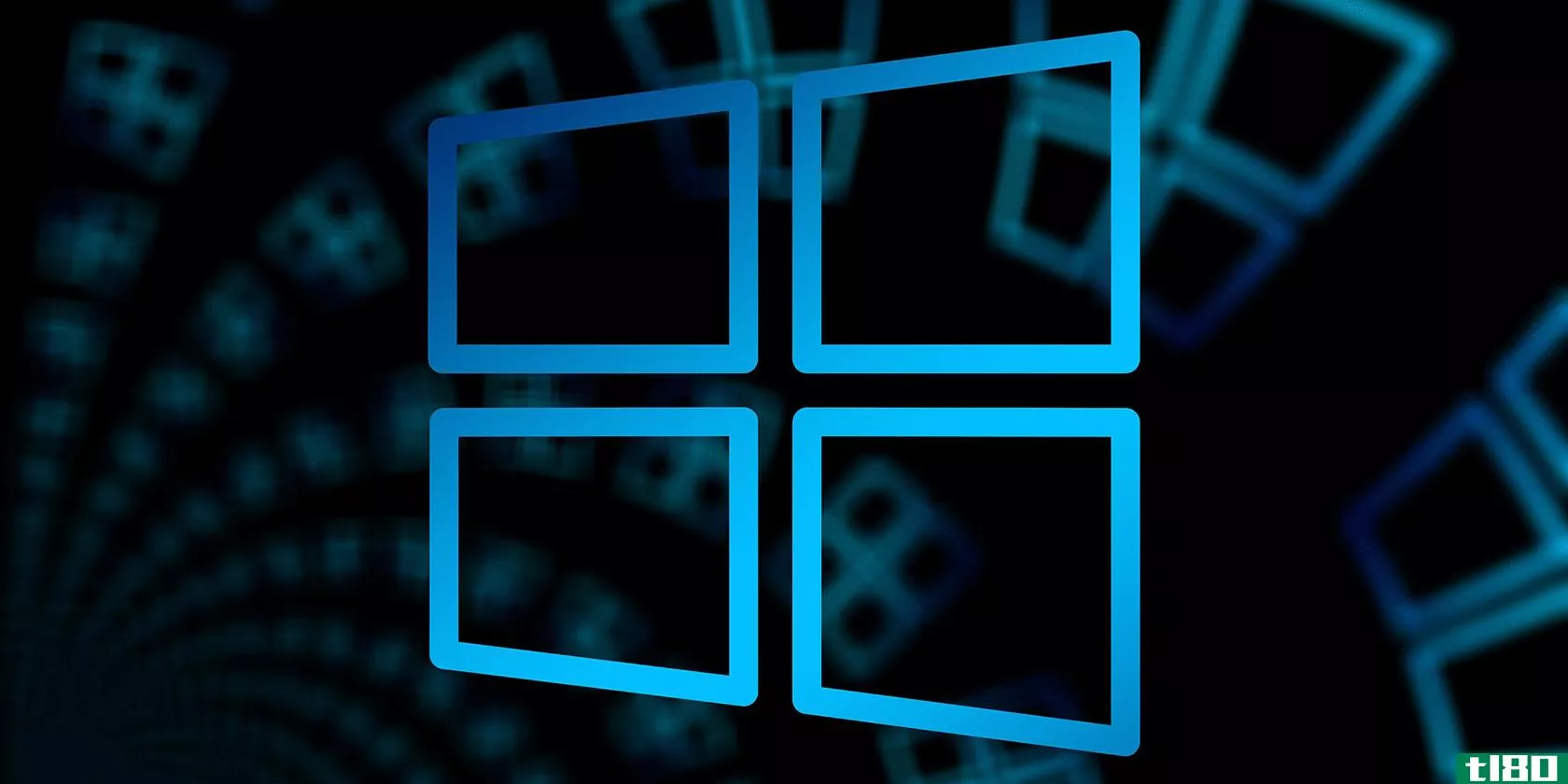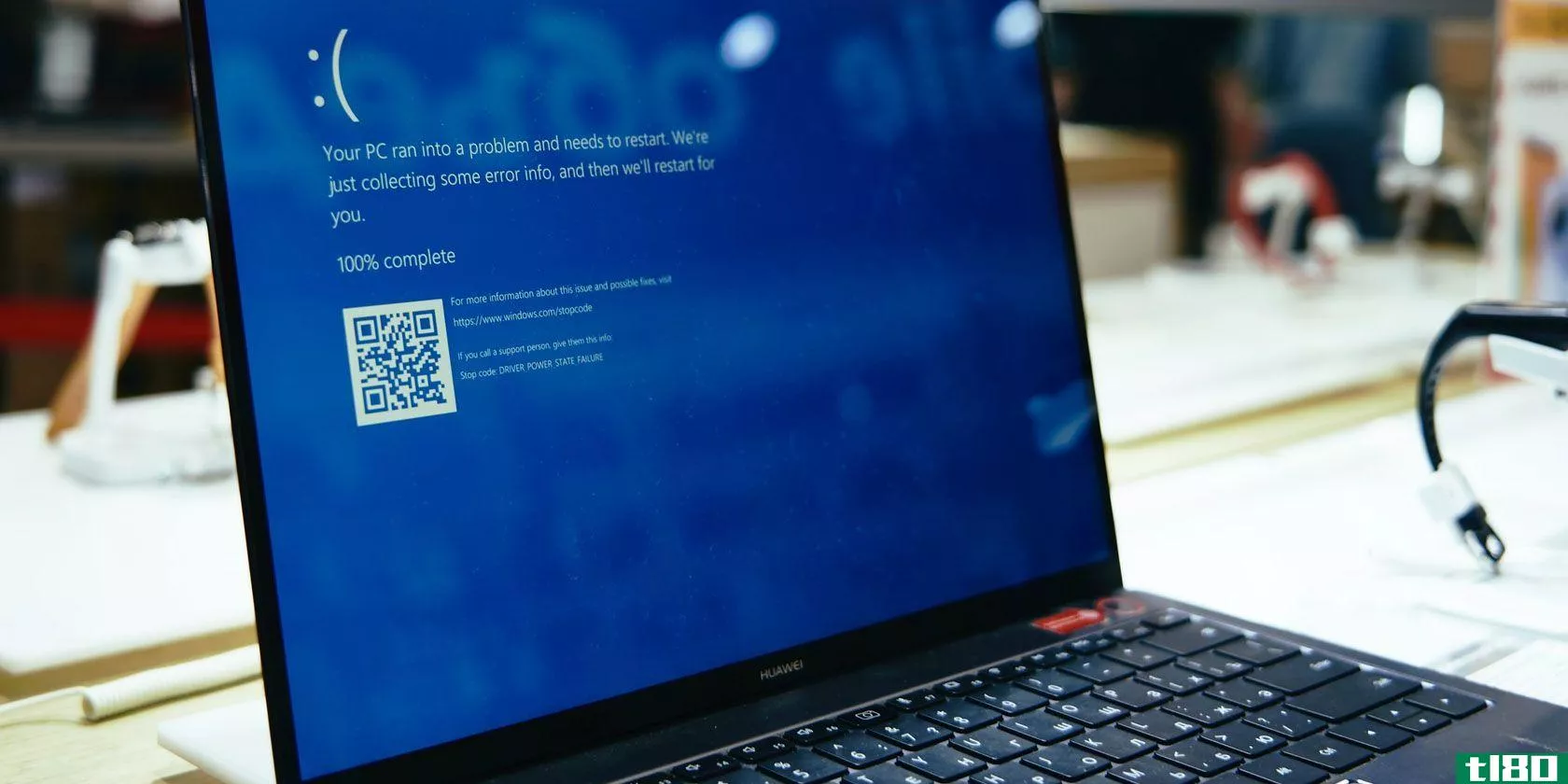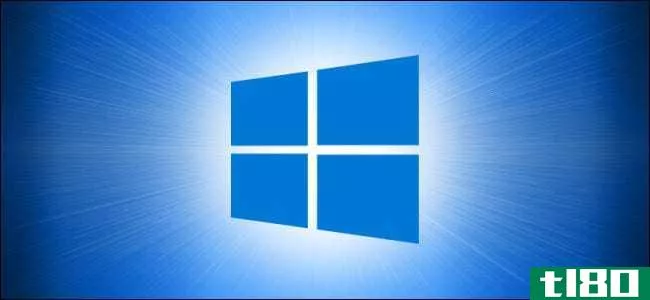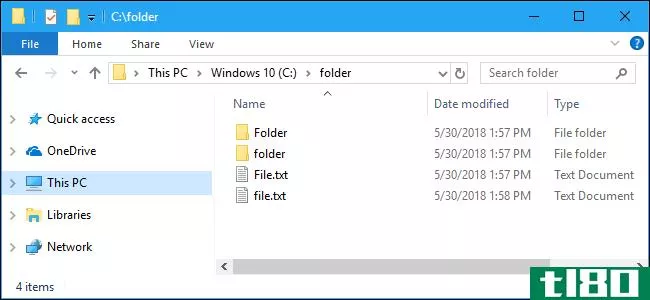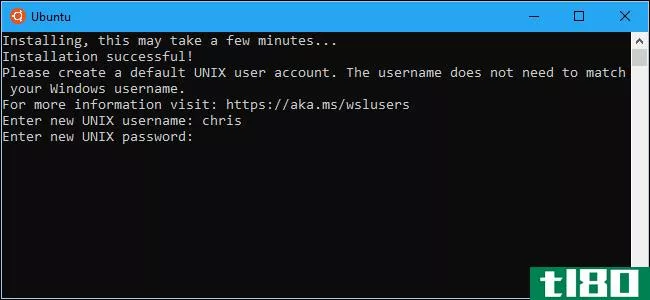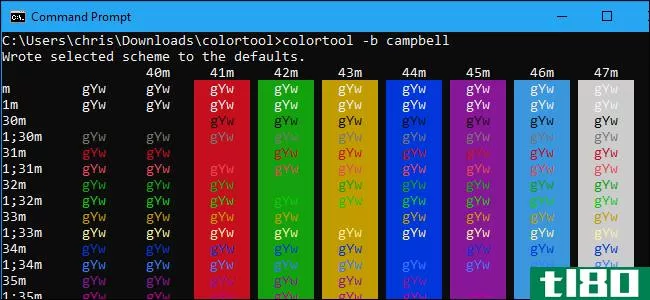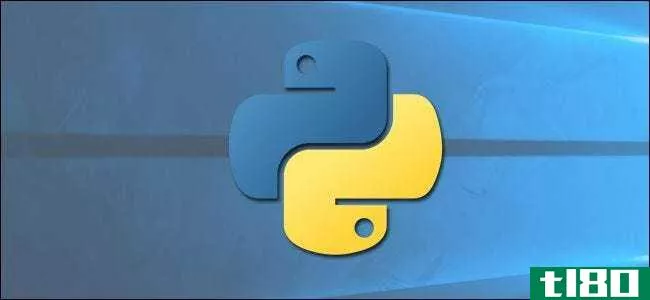如何在windows10的命令提示符下更改目录
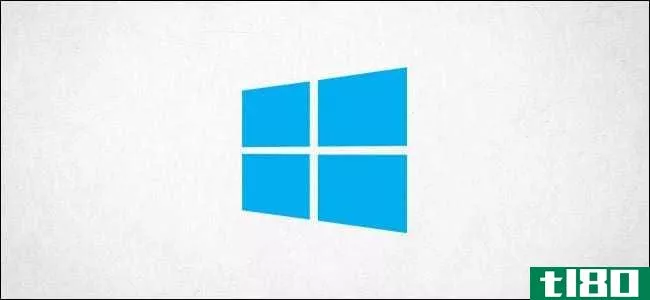
随着您对windows10上的命令提示符越来越熟悉,您首先需要学习的是如何更改操作系统文件系统中的目录。有几种方法可以做到这一点,所以我们将带您了解它们。
首先,在Windows搜索栏中键入“cmd”以打开命令提示符,然后从搜索结果中选择“命令提示符”。
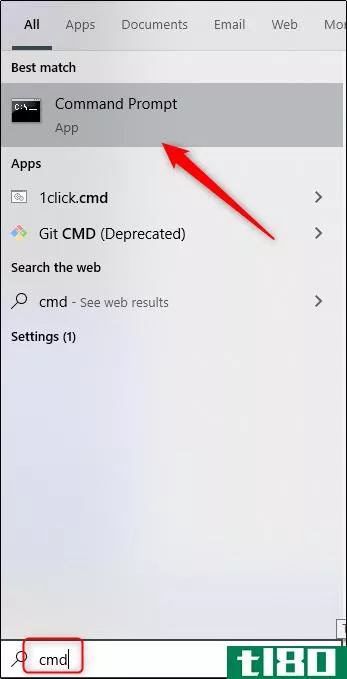
打开命令提示符后,就可以更改目录了。
使用拖放方法更改目录
如果要在命令提示符下打开的文件夹位于桌面上或已在文件资源管理器中打开,则可以快速切换到该目录。键入cd后跟空格,将文件夹拖放到窗口中,然后按Enter键。
您切换到的目录将反映在命令行中。
在命令提示符中更改目录
打开文件资源管理器并进行拖放并不总是很方便的。这就是为什么还可以在命令提示符下键入命令来更改目录的原因。
相关:你应该知道的10个有用的Windows命令
比如说,你在你的用户文件夹中,在下一个文件路径中有一个“Documents”目录。您可以在命令提示符中键入以下命令以切换到该目录:
cd文件
请注意,这只适用于处于立即文件结构中的情况。在我们的例子中,应该是(用户文件夹)>文档。在我们当前的目录中,我们将无法使用此方法跳转到嵌套在下面两层的目录。
所以,假设我们当前在用户文件夹中,想要转到“How to Geek”文件夹,该文件夹嵌套在“Documents”中。如果我们尝试直接跳到“How to Geek”而不首先转到“Documents”,则会出现下图所示的错误。
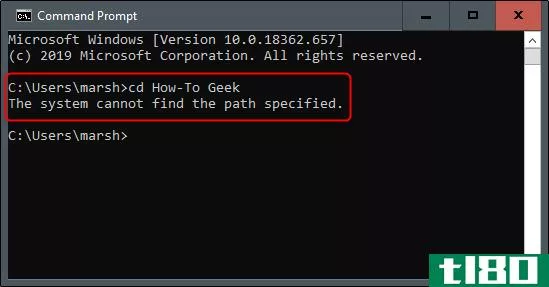
现在让我们一次一个目录。如前所述,我们目前在用户文件夹中。我们在命令提示符中键入cd文档以访问“文档”
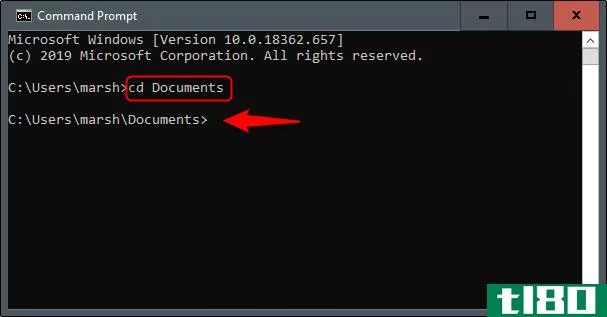
我们现在在“文档”文件夹中。要向下移动到另一个级别,我们在命令行中键入cd,后跟该目录的名称。
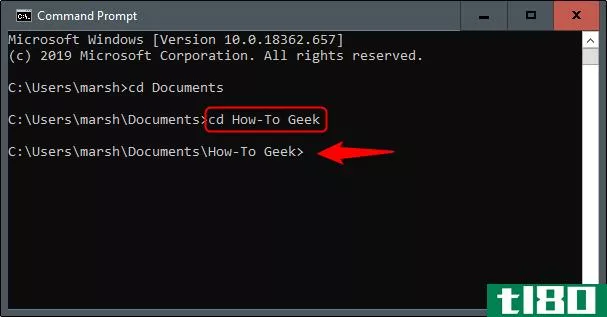
现在,假设我们回到了用户文件夹,想跳过这个额外的步骤,向下跳转两个目录。在我们的情况下,这将是我们的“如何极客”文件夹。我们键入以下命令:
cd Documents\How-To Geek这允许我们用一个命令移动两个目录级别。
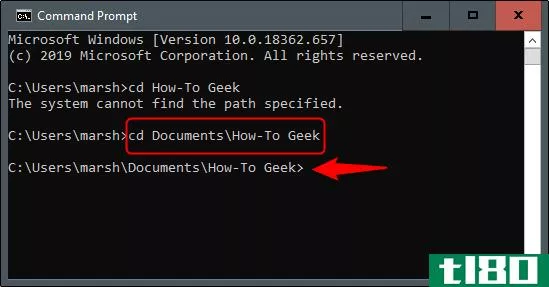
如果您转到错误的目录并想返回,请键入以下命令:
cd . .这允许您向上移动一个级别。
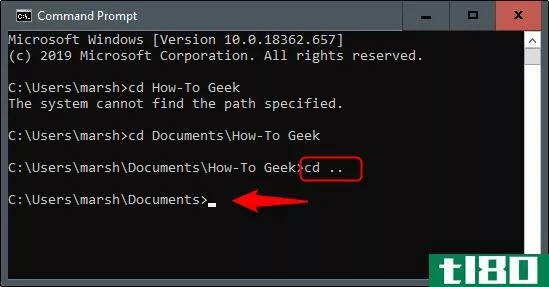
导航提示
如果您想更有效地更改目录,请在命令行中键入cd,然后键入所需目录的前几个字母。然后,按Tab键自动完成目录名。
或者,您可以键入cd,后跟目录的第一个字母,然后按Tab键多次,直到出现正确的目录。
查看目录内容
如果您迷路了,不知道下一步该去哪里,您可以通过在命令行中键入dir来查看当前目录的内容。
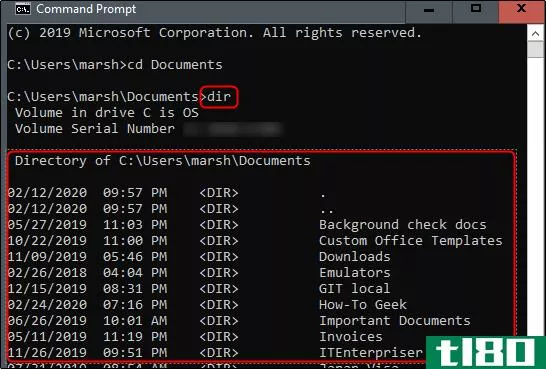
这将提示您下一步导航到哪个目录。
- 发表于 2021-04-02 03:29
- 阅读 ( 214 )
- 分类:互联网
你可能感兴趣的文章
如何重置丢失的windows 10密码
...当您看到初始的Windows 10设置屏幕时,按Shift+F10打开命令提示符。 ...
- 发布于 2021-03-11 19:51
- 阅读 ( 330 )
你应该删除hiberfil.sys公司windows 10中的文件?
...,因为Windows只会重新创建它。相反,您可以通过在命令提示符下运行一个命令来禁用休眠模式: ...
- 发布于 2021-03-12 07:27
- 阅读 ( 269 )
重置忘记的windows管理员密码的3种方法
...当您看到初始的Windows 10安装屏幕时,按Shift+F10打开命令提示符。 ...
- 发布于 2021-03-15 03:48
- 阅读 ( 841 )
您必须知道的15个windows命令提示符(cmd)命令
命令提示符正慢慢从Windows界面上消失,这是有充分理由的:CMD命令在基于文本的输入时代是一种过时的、基本上不必要的工具。但许多命令仍然有用,windows8和windows10甚至添加了新功能。 ...
- 发布于 2021-03-22 17:39
- 阅读 ( 545 )
Windows10中错误系统配置信息停止代码的5个修复
... 在“开始”菜单搜索栏中键入命令提示符(Admin),然后右键单击并选择“以管理员身份运行”以打开提升的命令提示符。 键入以下命令并按Enter键:DISM/online/cleanup image/restorehealth ...
- 发布于 2021-03-30 16:59
- 阅读 ( 291 )
如何在windows10上使用命令提示符打开文件资源管理器
...器,例如使用键盘快捷键,但在Windows10中,可以使用命令提示符打开当前目录(或任何其他目录)中的文件管理器。下面是方法。 使用命令提示符打开文件资源管理器 首先,通过打开“开始”菜单,在Windows搜索栏中键入“cmd...
- 发布于 2021-04-01 11:09
- 阅读 ( 171 )
如何使用命令提示符查找和打开文件
...如何在Windows10上导航目录,下一步就是学习如何使用命令提示符查找和打开文件。这和在文件资源管理器中浏览和打开文件一样简单。这是怎么做到的。 首先,在Windows搜索栏中键入“cmd”,然后从搜索结果中选择“Command Prompt...
- 发布于 2021-04-02 02:35
- 阅读 ( 136 )
如何在windows 10上复制或移动文件和文件夹
...将向您展示文件资源管理器的所有技巧,以及如何在命令提示符和PowerShell中使用它们。您甚至可以将“复制到”和“移动到”添加到文件资源管理器的上下文菜单中。 在Windows 10中复制文件或文件夹时,所选项目将被复制并保存...
- 发布于 2021-04-02 06:41
- 阅读 ( 280 )
Windows10中重命名文件和文件夹的6种方法
...新名称。 使用命令提示重命名文件和文件夹 如果在命令提示符下感觉更舒服,可以使用ren命令轻松地重命名文件或文件夹。 在所需目录中打开命令提示符的最快方法之一是从文件资源管理器。首先,打开文件资源管理器并导...
- 发布于 2021-04-02 09:15
- 阅读 ( 259 )